Экспорт из Revit в AutoCAD довольно прост, но есть ряд моментов которые нужно учесть...
Если вы экспортируете виды из Revit в AutoCAD для доработки, скорее всего вы не до конца освоили Revit.
Revit, в этом смысле, полностью автономен, в нем можно выполнить все операции по созданию рабочей документации, от разработки концепции до распечатки готового проекта. Экспорт может быть обусловлен, желанием заказчика или возможностями подрядчика, но не техническими ограничениями Revit.
Как экспортировать файлы?
Для этого нажимаем Меню приложения -- Экспорт -- DWG и откроется окно настроек.
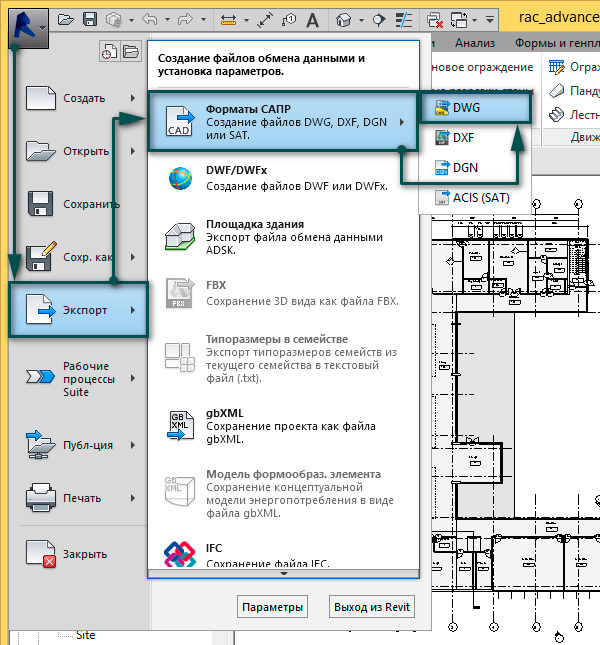
Выбираем Набор видов -- Все виды и листы в модели и отмечаем виды и листы, которые необходимо экспортировать. Нажимаем Далее.
[banner-art]
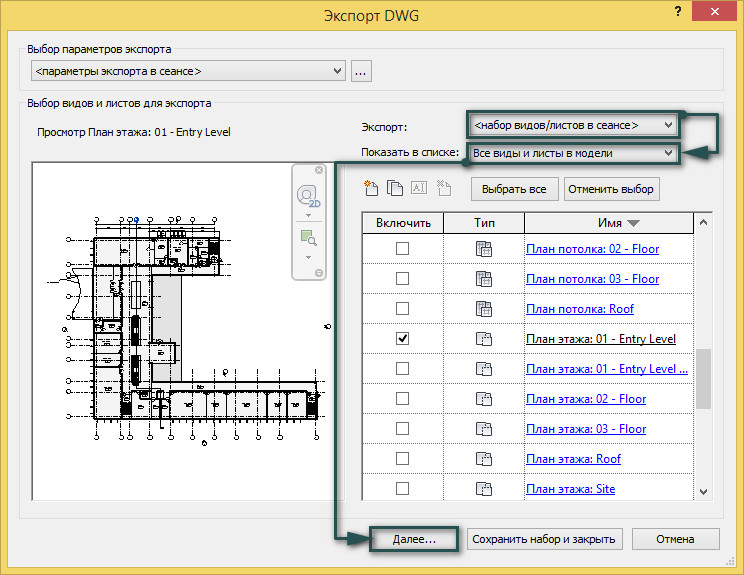
В открывшемся окне выбираем место сохранения файла и убираем галку «Экспортировать виды на листах и ссылки как внешние связи». Если этого не сделать, то Revit создаст под каждый вид отдельный файл. Это не всегда удобно. Нажимаем ОК.
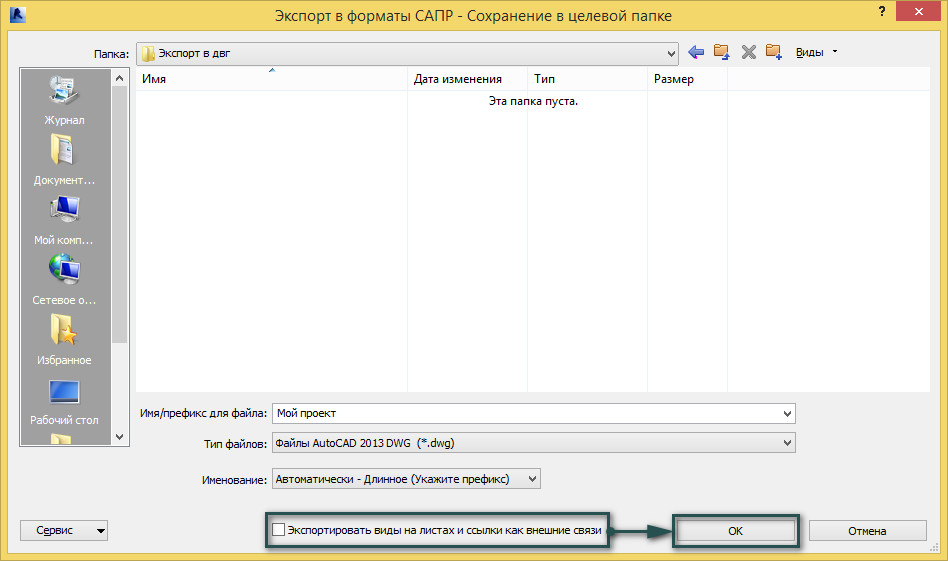
Создается файл в формате «.dwg» с теми видами, которые вы указали при экспорте. Наш файл для AutoCAD создан. Откроем его.
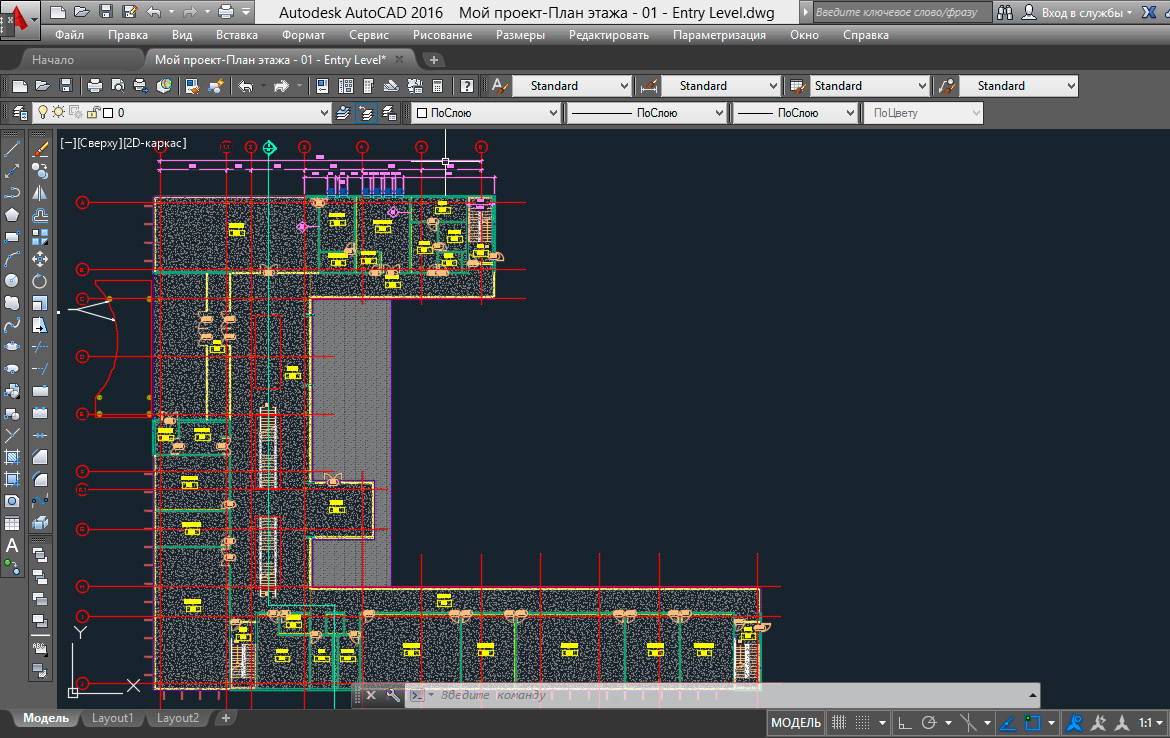
Как мы видим, файл успешно экспортирован.
Надеюсь, наша статья была вам полезна. Успеха в работе!









